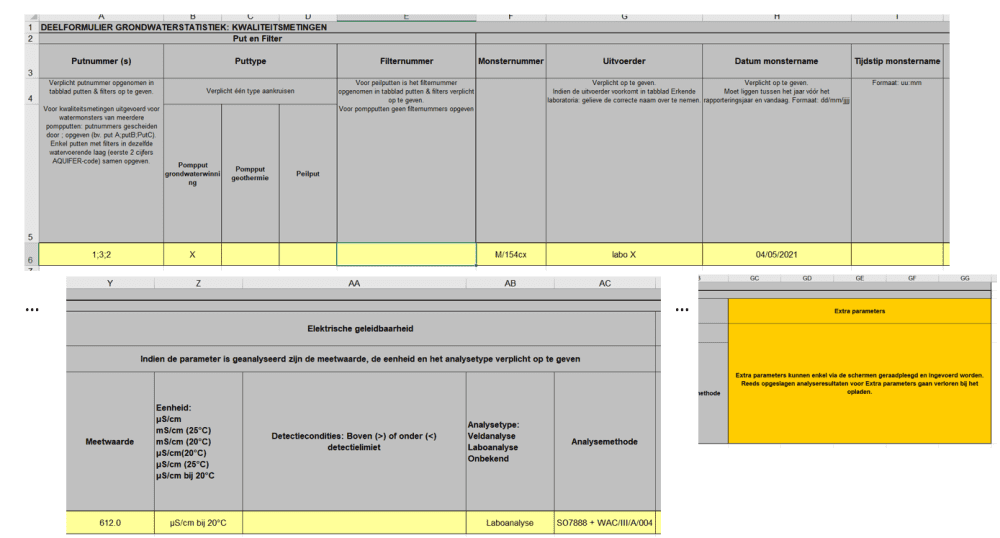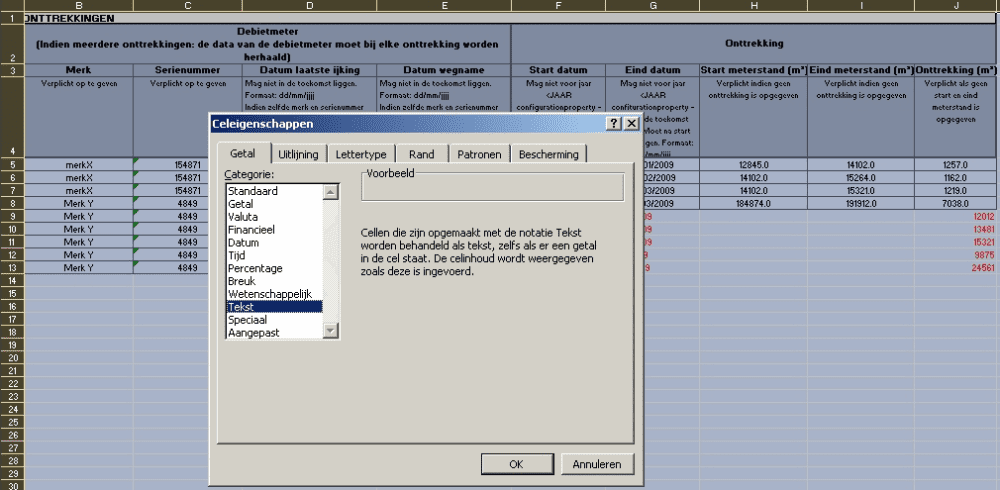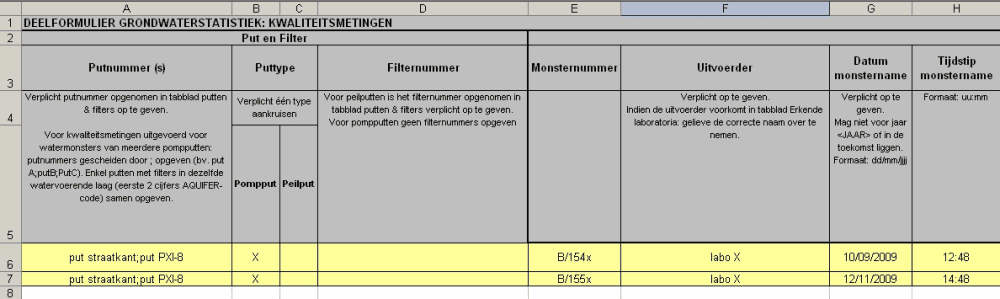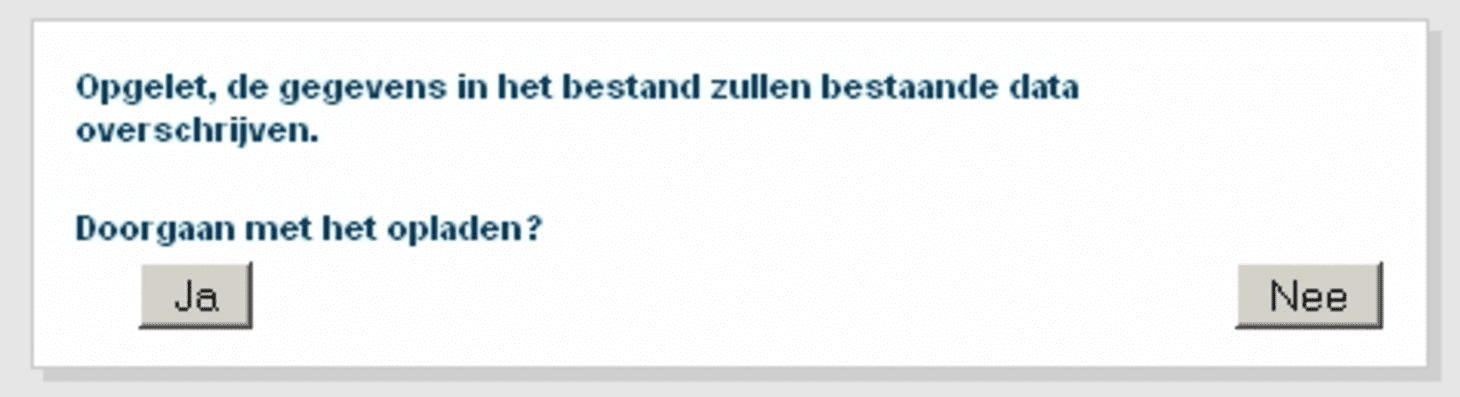Uitleg over scherm GRWA_KWALITEITSMETINGEN - Hoofdstuk kwaliteitsmetingen
Beheer kwaliteitsmetingen
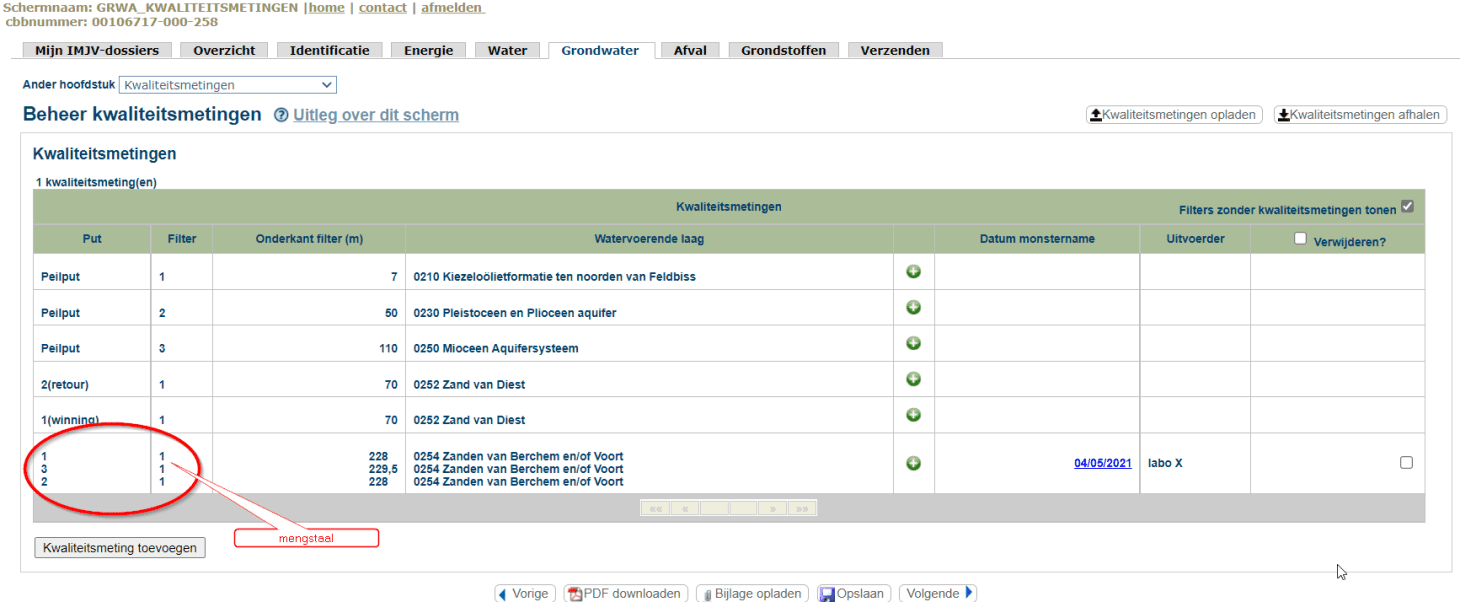
In dit scherm ziet u een overzicht van de kwaliteitsmetingen voor de exploitatie.
Het scherm bestaat uit twee delen.
Links krijgt u een aantal velden te zien ter identificatie van de putten en de filters waarop het kwaliteitsmonster is genomen.
Rechts krijgt u een overzicht van de kwaliteitsmonsters die zijn uitgevoerd.
Kwaliteitsmeting toevoegen of bewerken
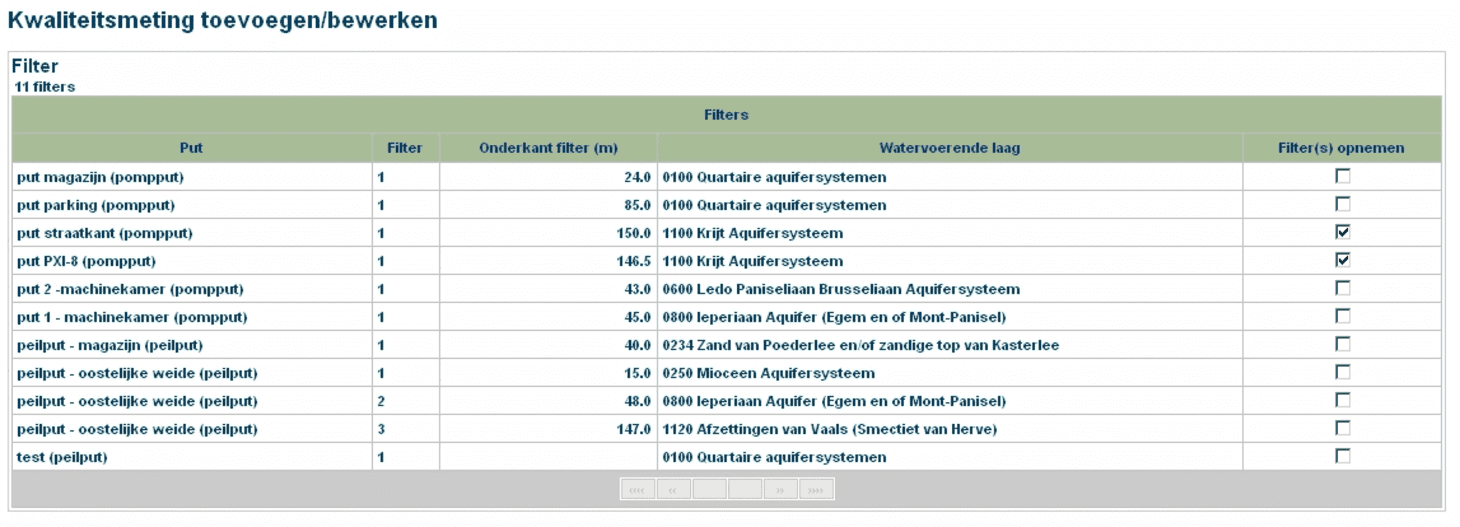
U kunt een kwaliteitsmeting toevoegen door op het plus-tekentje te klikken of op de knop ‘kwaliteitsmeting toevoegen’.
Een bestaande kwaliteitsmeting kunt u aanpassen door te klikken op de hyperlink in de kolom datum monstername (onderlijnde datum).
Voor al deze acties maakt u gebruik van het detailscherm kwaliteitsmeting toevoegen/bewerken. Dit scherm wordt hier besproken.
Bovenin staat een lijst met alle putten en bijhorende filters.
Hier moet u aanvinken op welke filters een staal is genomen. Dit kan één filter zijn, of een mengstaal van een paar filters samen.
Als een mengstaal wordt genomen, moeten de filters in dezelfde watervoerende laag gelegen zijn.
Gegevens van het watermonster

In de velden daaronder staan de gegevens van het watermonster.
De verplichte velden zijn :
- de datum waarop de monstername is gebeurd,
- wie (welk labo) de monstername heeft uitgevoerd.
Verder kunt u opgeven hoe diep het waterstaal is genomen,
wanneer de laboanalyse is uitgevoerd,
en of het staal via een aftapkraantje, als schepmonster, via de pomp, … is genomen.
Metingen
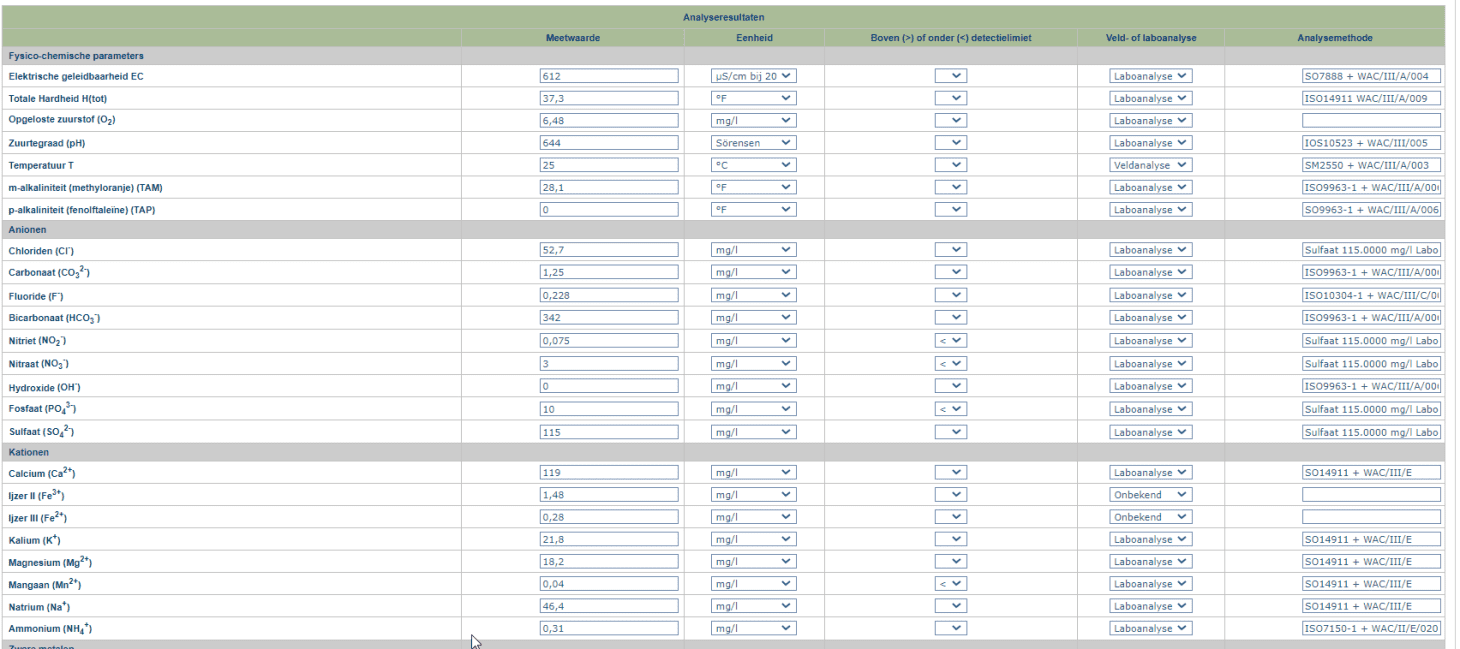
Helemaal onderin het scherm komen de eigenlijke kwaliteitsmetingen.
In de eerste kolom staan de verschillende parameters. U kunt opgeven wat de meetwaarde en gebruikte eenheid is.
Als de parameter niet kan gemeten worden doordat de detectielimiet bereikt wordt van de analysemethode, kunt u dit in de derde kolom “Boven (>) of onder (<) detectielimiet” aanduiden.
In de eerste kolom geeft u dan op wat deze limiet is.
In onderstaand voorbeeld is de meetwaarde voor nitriet lager dan 3mg/l.
In de laatste kolommen geeft u nog op of de analyse op het veld of in het labo is uitgevoerd.
En welke analysemethode is toegepast.
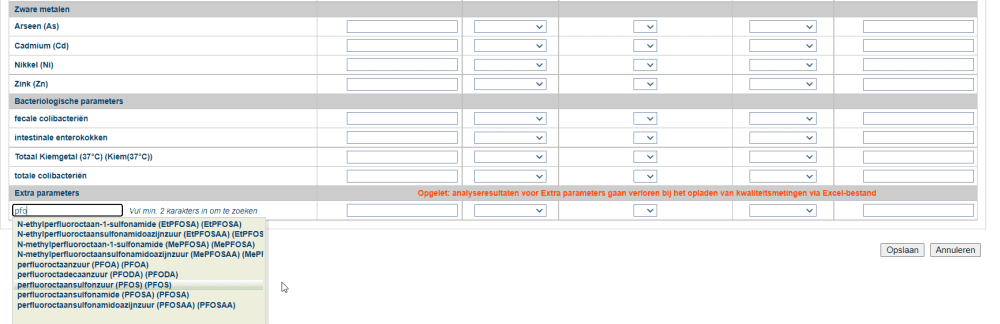
Helemaal rechts onderin hebt u nog de knop ‘Opslaan’. Hiermee worden de gegevens opgeslagen en keert u terug naar het overzichtsscherm van de kwaliteitsmetingen.
U kunt ook de acties of wijzigingen annuleren.
In bulk opladen
- Stap 1
Door te klikken op de knop ‘kwaliteitsmetingen afhalen’ krijgt u een Excelbestand, waarin u de kwaliteitsmonsters en analyseparameters kunt invullen.
- Stap 2
U krijgt de verschillende kolommen te zien die u moet invullen, er is ook telkens een verduidelijking bijgeschreven.
U moet de datums invullen als “tekst”. Dit gaat het makkelijkste op deze manier:
- selecteer uw volledige tabblad (of de kolommen met datums in)
- klik op uw rechtermuisknop en klik op “celeigenschappen”
- kies in het tabblad getal voor de optie “tekst”
- vul dan pas de velden in.
De putnummers moet u verplicht opgeven.
Voor kwaliteitsmonsters uitgevoerd op meerdere putten (mengstaal), moet u de putnummers opgeven gescheiden door een puntkomma (;) (bv. put A;putB;PutC). Enkel putten met filters in dezelfde watervoerende laag (eerste 2 cijfers AQUIFER-code) kunnen gezamenlijk worden opgemeten.
Eens al uw gegevens zijn aangevuld, slaat u het Excelbestand op op uw computer (lokaal).
- Stap 3
Vervolgens klikt u in het online IMJV-loket op de knop kwaliteitsmetingen opladen in het overzichtsscherm van de kwaliteitsmetingen .
U krijgt dan dit scherm te zien:
Via de knop bladeren gaat u op uw lokale schijf op zoek naar het Excelbestand.
Vervolgens klikt u op de knop kwaliteitsmetingen opladen. U moet dan eerst bevestigen dat U de gegevens wilt opladen. De bestaande gegevens worden overschreven.
Vervolgens krijgt u te zien hoeveel lijnen uit uw excelbestand zijn ingelezen,
hoeveel er effectief zijn opgeladen,en op hoeveel lijnen er een validatiefout zit.Dit foutenoverzicht kunt u afhalen door op de knop ‘resultatenoverzicht afhalen’ te klikken.
U krijgt dan opnieuw uw zelfde excel bestand, maar achterin staat in het rood aangeduid welke lijnen er fout zijn, en welk veld moet verbeterd worden
U kunt deze fouten nu verbeteren en het bestand terug opslaan.
Vervolgens volgt u dezelfde werkwijze als hierboven beschreven.Als alles correct is opgeladen kunt u naar het overzichtscherm van de kwaliteitsmetingen gaan door op de knop terug te klikken.